Програма ACDSEE - чому вона потрібна та її можливості

- 2071
- 522
- Mrs. Delbert D'Amore
Зараз існує величезна кількість програм для редагування фотографій та інших зображень. Усі вони надають різноманітні інструменти інструментів - від дуже скромних до дуже обширних.

На цьому тлі графічний редактор ACDSEE виглядає як чудова «золота середина» - все необхідне для виправлення тут збирається, і немає нічого зайвого. Як результат - це невелика і швидка програма, яка може використовувати будь -яку відразу після встановлення.
Основні можливості Acdsee Ultimate
Програма існує в декількох версіях:
- Acdsee безкоштовно - безкоштовна версія. Служить лише для перегляду зображень, вони не можуть бути відредаговані. Це лише заміна примітивної стандартної утиліти системи "Переглянути зображення Windows", лише набагато зручніше.
- Acdsee Photo Studio Home - має пробний період. У комплекті є всі необхідні інструменти для непрофесійного.
- Acdsee Photo Studio Pro - це повна версія програми, яка має всі можливості.
- Acdsee Photo Studio Ultimate - це також повна версія, яка має додаткову функцію роботи з шарами.
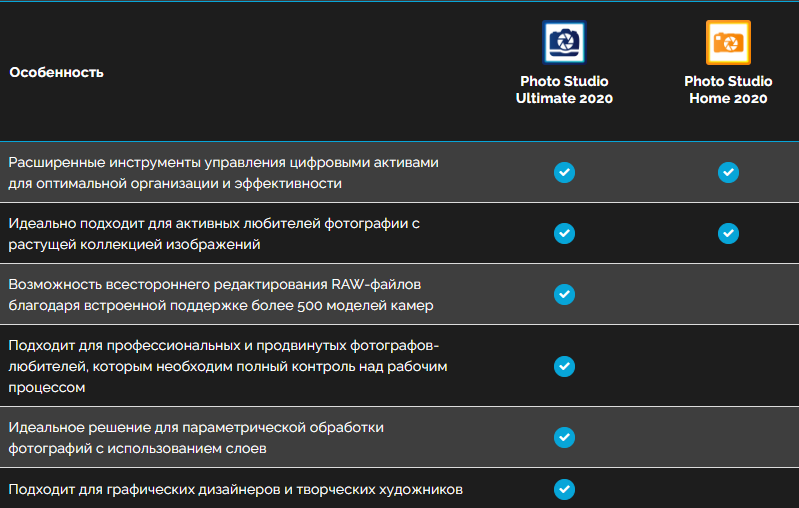
Увага заслуговує на останні два варіанти, як найбільш функціональні. Перші - це просто їх модифікація.
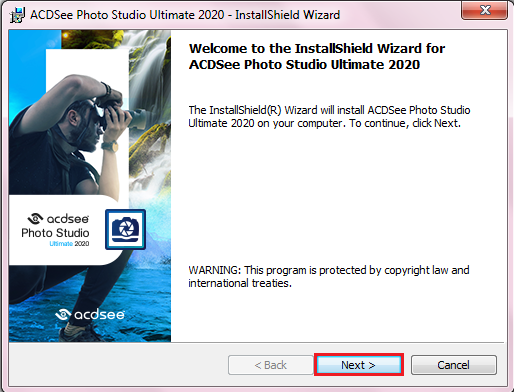
Системні вимоги до найбільш "важкої" версії - Acdsee Photo Studio Ultimate, досить скромний. Нам потрібна система Windows 7, 8 або 10, у 64-бітній версії, відповідний процесор. Хоча розробник рекомендує процесор Intel I3, будь -який подібний легко працює з цією програмою. Також рекомендується мати оперативну пам’ять з обсягом 2 ГБ та відеокарта з оперативною пам’яттю 512 Мб. Ці вимоги відповідають найбільш рівномірним домашнім комп’ютерам та ноутбукам.
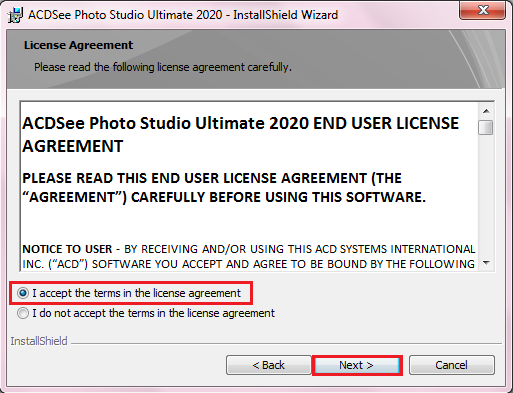
Основна функція, для якої більшість встановлює цю програму, є переглядач фотографій. Але це також відмінний набір інструментів для їх редагування - вдосконалення якості, корекції кольорів, різкості, обрізки, повороту та багато іншого. Багато дій можна зробити дуже швидко, не вдаючись до таких "важких вага", як Photoshop та подібні професійні редактори.
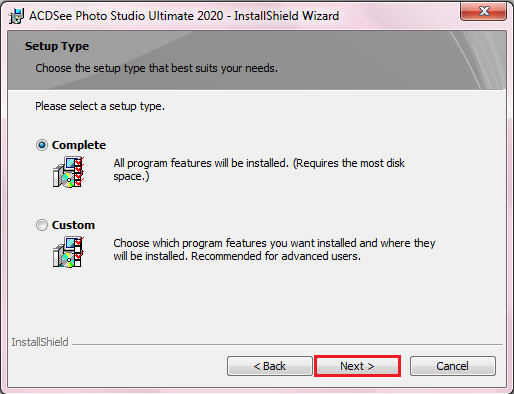
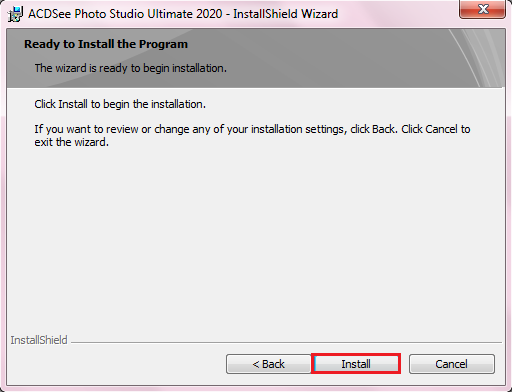
Інтерфейс ACDSEE та Russification
У безкоштовній версії програма має дуже простий інтерфейс. Вона може відкрити лише зображення, прокручувати їх за допомогою миші або кнопок на панелі, а також збільшувати або зменшити їх у вікні.
Ви можете налаштувати ACDSEE у меню "Інструменти" - "Параметри". Існує дуже мінімум варіантів - запустіть у повноекранному режимі, приховування курсору миші, заборону анімації, вибору кольору фону та деяких інших. Однак інтерфейс є англійською мовою, але він не буде працювати над створенням російської.
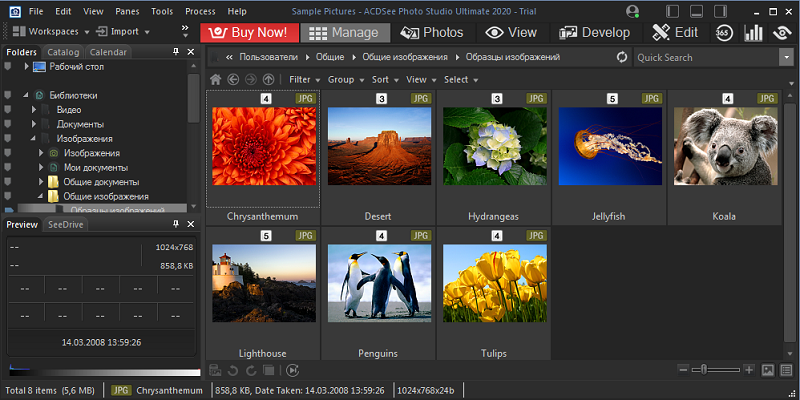
Якщо ви хочете отримати інтерфейс російською мовою, потрібні додаткові зусилля. Потрібно знайти в Інтернеті файл Russifier, завантажити його, а потім скопіювати його в папку за допомогою встановленої програми. Вам потрібно шукати з тієї ж версії програми, яку ви встановили.
Як користуватися редактором
На відміну від складних професійних графічних редакторів, ACDSEE має інтуїтивний інтерфейс. Це означає, що будь -який користувач, встановлюючи цю програму, може негайно почати працювати з нею, не витрачаючи багато часу на її розробку. Справа в тому, що всі інструменти зручно представлені на лівій панелі, а їх налаштування з’являються безпосередньо в ході роботи з ними. Більше того, все організовано дуже зручно, і обробка фотографії відбувається легко і просто.
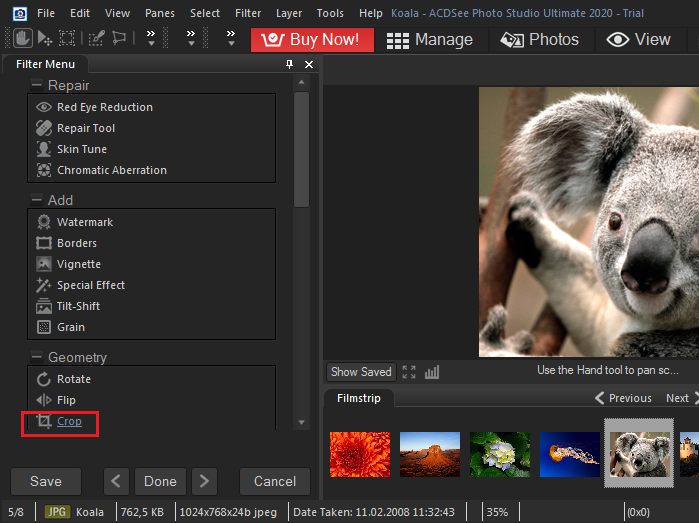
Наприклад, якщо ви не знаєте, як вирізати фотографію в ACDSEE, пошук рішення займе у вас лише пару секунд, оскільки права панель має інструмент "кардинального" - це обрізка. Якщо ви виберете його, одразу з’являється фотографія з кадром, яка може бути розтягнута як зручна і рухатися. Налаштування відображаються на лівій панелі, де ви можете точно вказати розміри обрізаної області. Коли кадр придбала потрібний розмір та положення, ви можете натиснути кнопку "Готовий", а обробка на кадрі буде негайно виконана.
Розрізати частину зображення Acdsee зі складним контуром не буде працювати. Можна розрізати лише вздовж прямокутної рами і отримати певний фрагмент повного зображення.
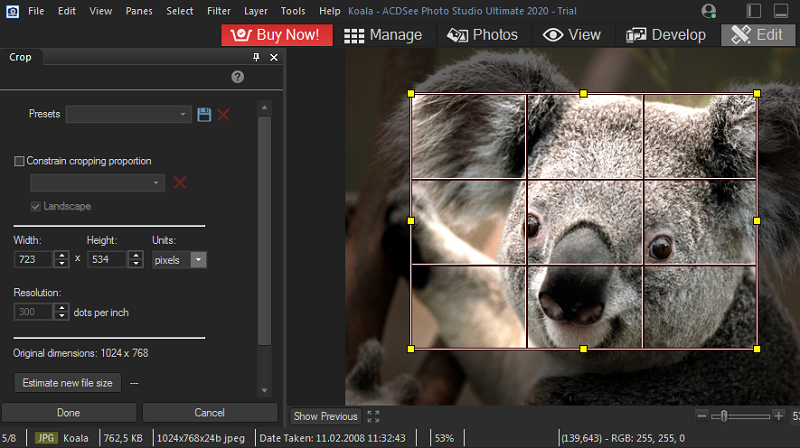
Таким же чином ви можете змінити розмір фотографії, але виберіть інструмент "зміна розміру". Після цього потрібно вказати необхідну ширину та висоту або вибрати новий розмір у відсотках від джерела.
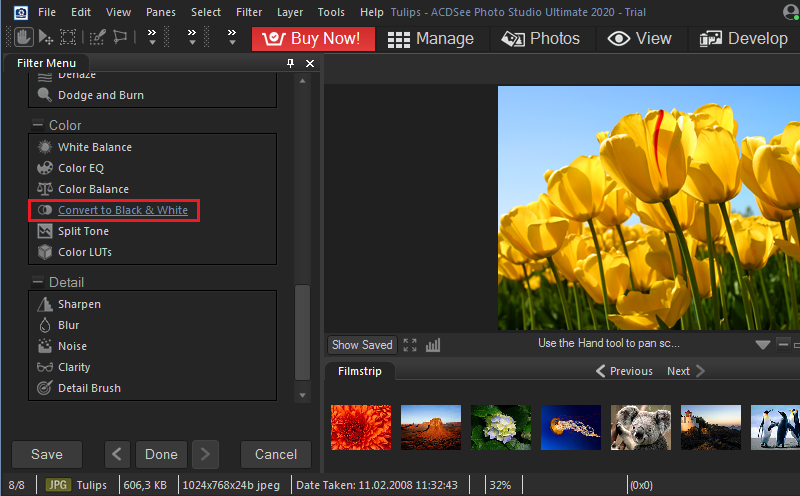
Зробити фотографію чорно -біле - це просто просто. Для цього на лівій панелі є інструмент "відтінки сірого". Клацнувши на ньому, фотографія негайно стає чорно -білою, але в налаштуваннях можна змінити частку кожного з трьох основних кольорів - червоний, зелений та синій, а також відрегулювати загальну яскравість. Тож є певна можливість редагувати остаточний результат. Зрештою, трапляється, що кольорове зображення виглядає добре, а чорно -біле воно стає занадто яскравим або занадто темним. В останніх версіях є можливість чорно -білої картини дати кольоровий відтінок.
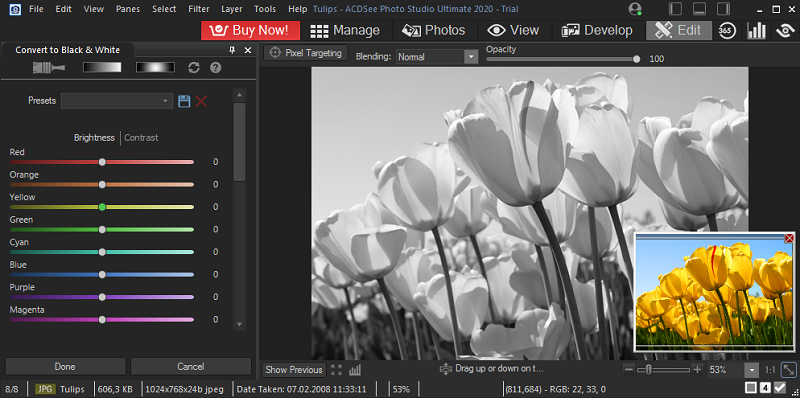
У версії Ultimate 2020 з’явилася функція розпізнавання обличчя. Вона аналізує фотографію та висвітлює обличчя, знайдені на фотографії. Таким чином, ви можете підписати кожну людину, і в майбутньому можна буде просто просто знайти всі фотографії з потрібною людиною серед тисяч файлів. Але не всім потрібна ця функція. За замовчуванням він вимкнено, але він може бути включений у меню "Панель" - "Особи" або комбінацію клавіш Ctrl + Shift + D. Визнання обличчя відключається тими ж клавішами.

Звичайно, ACDSEE дозволяє скасувати дії та повернутися до початкового стану. Це корисно, якщо результат не сподобався. Це робиться за допомогою стандартної комбінації клавіш Ctrl + z.
Взагалі, така корисна програма, як ACDSEE, напевно повинна зайняти гідне місце на комп’ютері для будь -якої людини, яка має цифрову камеру або просто любить робити фотографії, навіть на смартфоні. Це допоможе з вицвілої та невиправної фотографії лише за пару хвилин, щоб отримати справжній шедевр. Крім того, він має всі функції зручного каталогу, в якому не буде втрачено жодної фотографії.
- « Будь -які можливості програми перетворювача та функції відео перетворювача
- Програма Чарльза Що таке ця програма та як її користуватися »

